거래전표/증빙/문서 > 세금/계산서 > 매출세금계산 작성/발행
5. 매출세금계산 작성/발행
매출 세금계산서(계산서) 내용을 임시저장 및 발행할 수 있는 화면입니다.
종이 및 전자발행 후 내역은 자동으로 [매출세금계산 조회/수정발행] 메뉴로 넘어가며 차후 해당 메뉴에서 확인할 수 있습니다.(단, 전자발행 내역은 전송상태가 [완료]인 내용만 넘어갑니다.)

따라해보기 1
· 05월 01일 즐거운회사에 ‘일반명함’ ‘사진명함’을 각 10개씩 매출하고 전자세금계산서를 발행한 거래를 입력해 봅시다.
1) 세금계산서 작성 전 전자발행 범위를 설정합니다.
(따라해보기 예제문항은 국세청 익일전송으로 설정하여 따라해봅시다.)
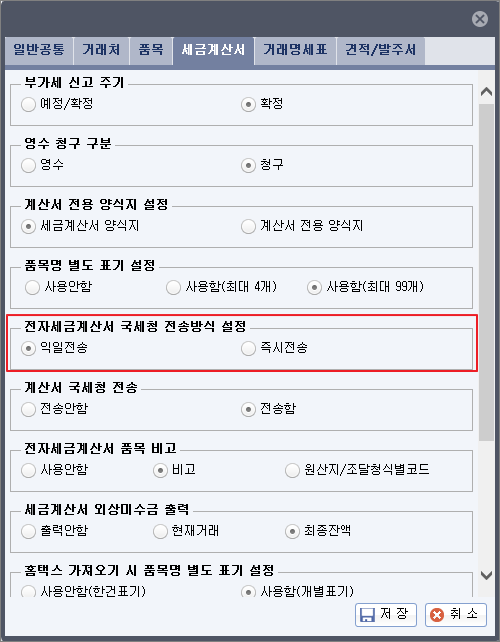
- 익일전송 : 전자발행이 완료되면 전송상태는 ‘발행’으로 변경되며, ‘완료’되기 전까지 해당내역은 발행취소가 가능합니다.
- 즉시전송 : 전자발행하는 동시에 국세청 홈택스에 바로 전송되며 화면의 전송상태는 '전송'으로 표기되고, 전송이 완료되면 [매출세금계산 조회/수정발행]메뉴로 해당 내역이 이동됩니다.
즉시전송 된 전자세금계산서는 발행취소가 불가능하므로 수정하려면 전송완료 된 후 [매출세금계산 조회/수정발행]에서 [수정발행]을 통해 해야합니다.
2) [작성]버튼을 클릭하여 공급받는자 및 세금계산서 발행 내역을 작성합니다.
과세/영세/면세는 상단에서 선택할 수 있으며 과세/영세는 세금계산서, 면세는 계산서를 의미합니다.
내역을 작성한 후 바로 임시저장/전자발행/백지인쇄(종이발행)/양식지인쇄(종이발행)/FAX전송으로 처리할 수 있습니다.
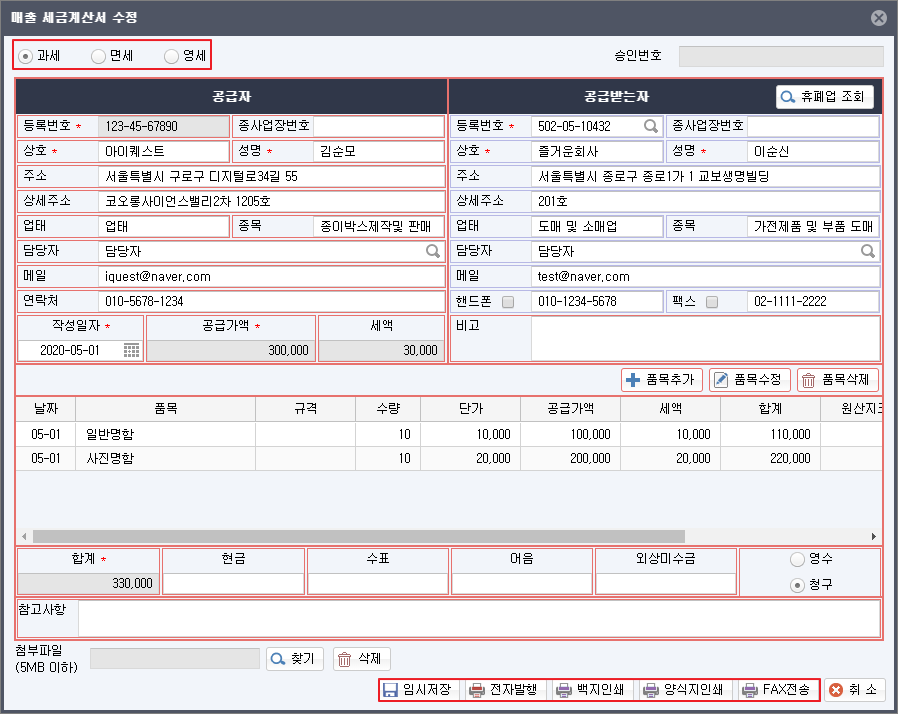
3) 임시저장을 한 내역들은 건별 및 다중 선택하여 종이 및 전자발행을 할 수 있습니다. 세금계산서 전자발행 시 등록번호(사업자 및 주민번호), 공급받는자 상호 및 성명,
주소는 반드시 입력되어야 합니다. 메일주소를 입력하지 않고 발행하면 공급받는자에게 메일이 보내지지 않으므로 메일주소도 꼭 입력하시기 바랍니다.
전자발행 시 공인인증서 화면이 나타나며 비밀번호를 입력하여 인증하면 전자세금계산서가 발행됩니다.
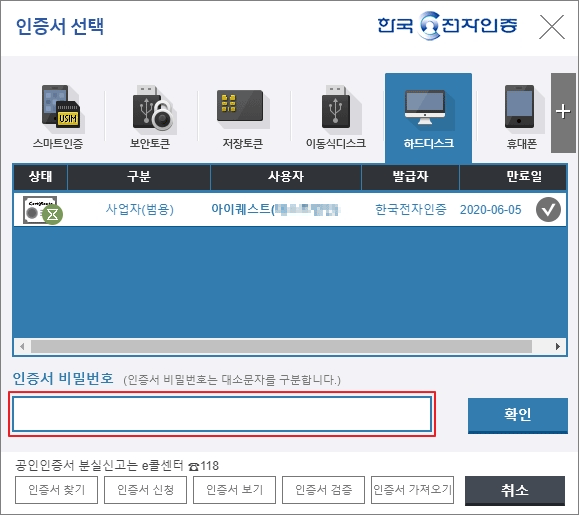
4) 전자발행이 완료되면 전송상태는 완료로 처리되고 [매출세금계산 조회/수정발행] 메뉴로 넘어갑니다. 전자발행이 완료된 세금계산서는 취소가 불가능하며 [수정발행]으로 수정할 수 있습니다.
5) 국세청 홈택스로 전송된 자료는 [매출세금계산서 조회/수정발행]메뉴에서 국세청 승인번호를 확인할 수 있습니다.
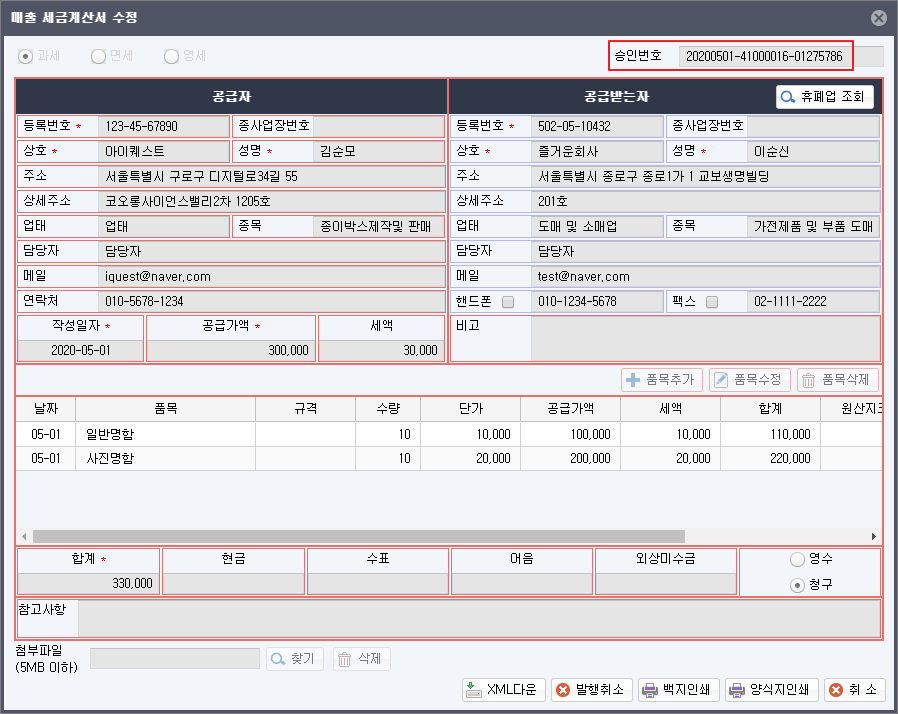
 전자세금계산서 취소하려면?
전자세금계산서 취소하려면?
→ [환경설정>공통기초>세금계산서>전자세금계산서 국세청 전송방식 설정]에서 익일 전송으로 설정한 경우에만 취소작업이 가능합니다. (즉시전송으로 설정한 경우 취소 불가)
· 발행: 환경설정에서 전자세금계산서 국세청 전송방식 설정을 [익일전송]으로 설정 후 전자세금계산서를 발행하면 상태가 발행으로 표시됩니다. 익일 전송이 완료되면 상태는 완료로 변경됩니다.
· 취소: 상태가 발행인 경우에는 해당 세금계산서를 [발행취소] 할 수 있습니다. 완료인 경우에는 [수정발행]을 통해서만 취소처리를 할 수 있습니다.
· 오류: 국세청으로 세금계산서 전송신고 중에 오류가 발생한 경우 전송상태가 '오류'로 표기됩니다. '오류' 일 경우 국세청으로 세금계산서가 전송되지 않습니다.
 전자세금계산서 처리 방식 : 임시(미발행) -> 전송/발행 -> 완료/취소/오류
전자세금계산서 처리 방식 : 임시(미발행) -> 전송/발행 -> 완료/취소/오류
- 전표번호 : 매입매출거래입력에서 세금계산서로 발행한 거래의 전표번호가 자동으로 표시됩니다. 사용자가 직접 입력 및 수정은 불가합니다.
1)
조회 기간을 선택할 수 있습니다. 직접 날짜를 입력하거나, 아이콘을 눌러 설정할 수 있습니다.
아이콘을 눌러 설정할 수 있습니다.
날짜 설정 후 버튼을 누르면 미발행 내역이 조회됩니다.
버튼을 누르면 미발행 내역이 조회됩니다.
또한, 해당 아이콘을 클릭하여 나온 화면에서 기간 설정 버튼을 클릭하여 기간을 변경합니다.
해당 아이콘을 클릭하여 나온 화면에서 기간 설정 버튼을 클릭하여 기간을 변경합니다.
2)
추가로 상호 및 사업자(주민)번호, 유형, 구분을 입력하여 해당 세금계산서를 확인할 수 있습니다.
검색할 조건을 선택한 후 버튼을 누르면 해당되는 내역만 검색됩니다.
버튼을 누르면 해당되는 내역만 검색됩니다.
3)
 : 선택한 세금계산서를 동일한 내용으로 복사합니다. 다중 선택하여 복사할 수 있으며 다중선택 시 복사일자는 하나로만 적용됩니다.
: 선택한 세금계산서를 동일한 내용으로 복사합니다. 다중 선택하여 복사할 수 있으며 다중선택 시 복사일자는 하나로만 적용됩니다.
(참고사항은 복사되지 않으며 환경설정>공통기초>세금계산서>세금계산서 참고사항이 반영됩니다.)
4)
 : 저장되어 있는 세금계산서를 선택하여 전자발행 또는 종이발행을 합니다. 한 건 또는 여러건을 선택하여 일괄발행할 수 있으며, 종이발행은 양식지인쇄와 백지인쇄 중 선택하여 발행할 수 있습니다.
: 저장되어 있는 세금계산서를 선택하여 전자발행 또는 종이발행을 합니다. 한 건 또는 여러건을 선택하여 일괄발행할 수 있으며, 종이발행은 양식지인쇄와 백지인쇄 중 선택하여 발행할 수 있습니다.
5)
 : 임시저장한 세금계산서를 선택하여 종이저장 또는 전자저장을 합니다. 종이저장/전자저장한 세금계산서는 [매출세금계산 조회/수정발행]탭으로 넘어갑니다.
: 임시저장한 세금계산서를 선택하여 종이저장 또는 전자저장을 합니다. 종이저장/전자저장한 세금계산서는 [매출세금계산 조회/수정발행]탭으로 넘어갑니다.
6)
 : 전자발행한 세금계산서를 선택하여 EMAIL/SMS/FAX를 재전송할 수 있습니다.
: 전자발행한 세금계산서를 선택하여 EMAIL/SMS/FAX를 재전송할 수 있습니다.
7)
 : 과세/면세/영세의 구분을 선택하여 세금계산서를 작성합니다.
: 과세/면세/영세의 구분을 선택하여 세금계산서를 작성합니다.
 : 선택한 세금계산서의 내용을 수정하여 발행할 수 있습니다.
: 선택한 세금계산서의 내용을 수정하여 발행할 수 있습니다.
 : 선택한 세금계산서를 삭제할 수 있습니다. 다중 선택하여 삭제도 가능합니다. 매입매출전표에서 넘어온 자료인 경우에는 증빙표시 삭제유무도 선택할 수 있습니다.
: 선택한 세금계산서를 삭제할 수 있습니다. 다중 선택하여 삭제도 가능합니다. 매입매출전표에서 넘어온 자료인 경우에는 증빙표시 삭제유무도 선택할 수 있습니다.
 : 세금계산서의 전송상태를 새로고침합니다. 상태가 [완료]가 된 내역들만 [매출세금계산 조회/수정발행]탭으로 넘어갑니다.
: 세금계산서의 전송상태를 새로고침합니다. 상태가 [완료]가 된 내역들만 [매출세금계산 조회/수정발행]탭으로 넘어갑니다.
 : 저장되어 있는 세금계산서 목록 및 백지(공급자용) 세금계산서를 인쇄하거나 엑셀, PDF, 텍스트, 이미지파일 등으로 변환합니다.
: 저장되어 있는 세금계산서 목록 및 백지(공급자용) 세금계산서를 인쇄하거나 엑셀, PDF, 텍스트, 이미지파일 등으로 변환합니다.
8)
미발행으로 저장되어 있는 세금계산서 내역을 구분별로 집계하고 금액을 확인할 수 있습니다.

매출 세금계산서(계산서) 내용을 임시저장 및 발행할 수 있는 화면입니다.
종이 및 전자발행 후 내역은 자동으로 [매출세금계산 조회/수정발행] 메뉴로 넘어가며 차후 해당 메뉴에서 확인할 수 있습니다.(단, 전자발행 내역은 전송상태가 [완료]인 내용만 넘어갑니다.)

따라해보기 1
· 05월 01일 즐거운회사에 ‘일반명함’ ‘사진명함’을 각 10개씩 매출하고 전자세금계산서를 발행한 거래를 입력해 봅시다.
1) 세금계산서 작성 전 전자발행 범위를 설정합니다.
(따라해보기 예제문항은 국세청 익일전송으로 설정하여 따라해봅시다.)
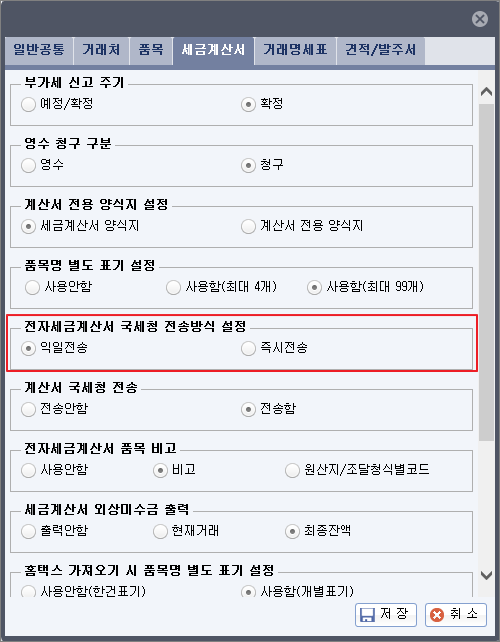
- 익일전송 : 전자발행이 완료되면 전송상태는 ‘발행’으로 변경되며, ‘완료’되기 전까지 해당내역은 발행취소가 가능합니다.
- 즉시전송 : 전자발행하는 동시에 국세청 홈택스에 바로 전송되며 화면의 전송상태는 '전송'으로 표기되고, 전송이 완료되면 [매출세금계산 조회/수정발행]메뉴로 해당 내역이 이동됩니다.
즉시전송 된 전자세금계산서는 발행취소가 불가능하므로 수정하려면 전송완료 된 후 [매출세금계산 조회/수정발행]에서 [수정발행]을 통해 해야합니다.
2) [작성]버튼을 클릭하여 공급받는자 및 세금계산서 발행 내역을 작성합니다.
과세/영세/면세는 상단에서 선택할 수 있으며 과세/영세는 세금계산서, 면세는 계산서를 의미합니다.
내역을 작성한 후 바로 임시저장/전자발행/백지인쇄(종이발행)/양식지인쇄(종이발행)/FAX전송으로 처리할 수 있습니다.
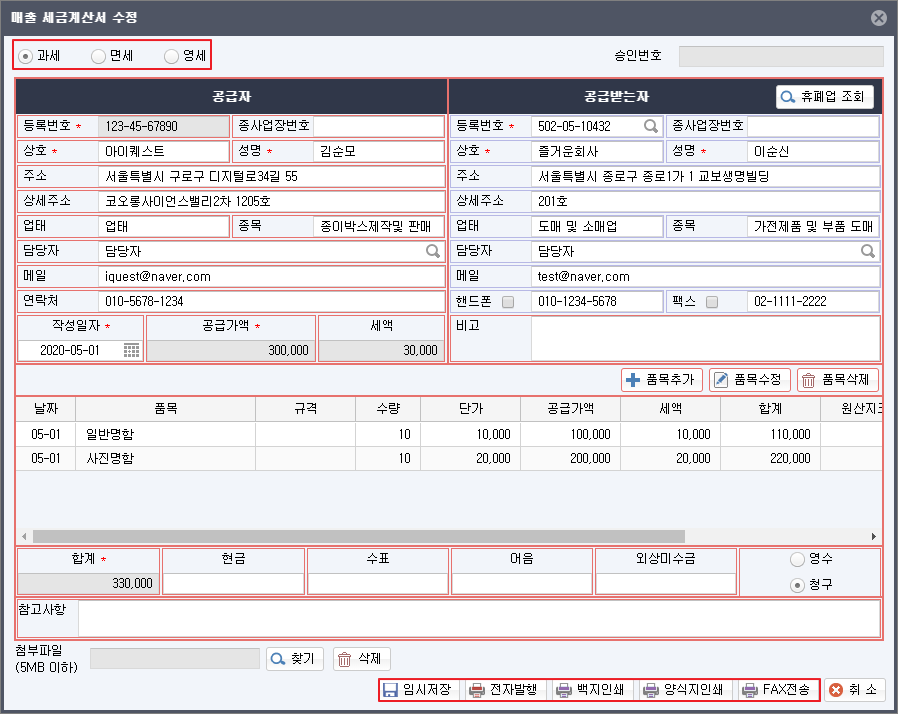
3) 임시저장을 한 내역들은 건별 및 다중 선택하여 종이 및 전자발행을 할 수 있습니다. 세금계산서 전자발행 시 등록번호(사업자 및 주민번호), 공급받는자 상호 및 성명,
주소는 반드시 입력되어야 합니다. 메일주소를 입력하지 않고 발행하면 공급받는자에게 메일이 보내지지 않으므로 메일주소도 꼭 입력하시기 바랍니다.
전자발행 시 공인인증서 화면이 나타나며 비밀번호를 입력하여 인증하면 전자세금계산서가 발행됩니다.
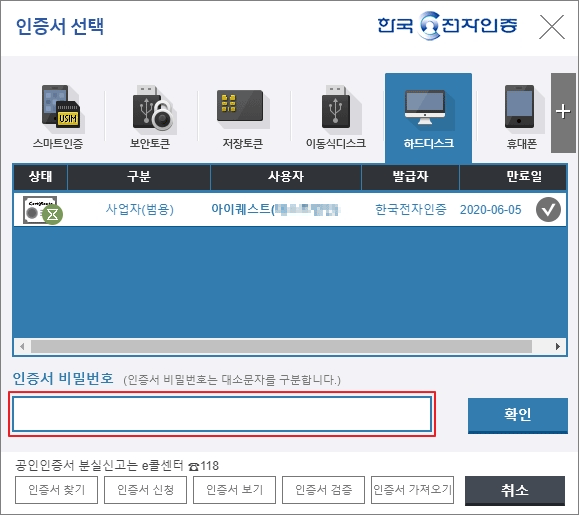
4) 전자발행이 완료되면 전송상태는 완료로 처리되고 [매출세금계산 조회/수정발행] 메뉴로 넘어갑니다. 전자발행이 완료된 세금계산서는 취소가 불가능하며 [수정발행]으로 수정할 수 있습니다.
5) 국세청 홈택스로 전송된 자료는 [매출세금계산서 조회/수정발행]메뉴에서 국세청 승인번호를 확인할 수 있습니다.
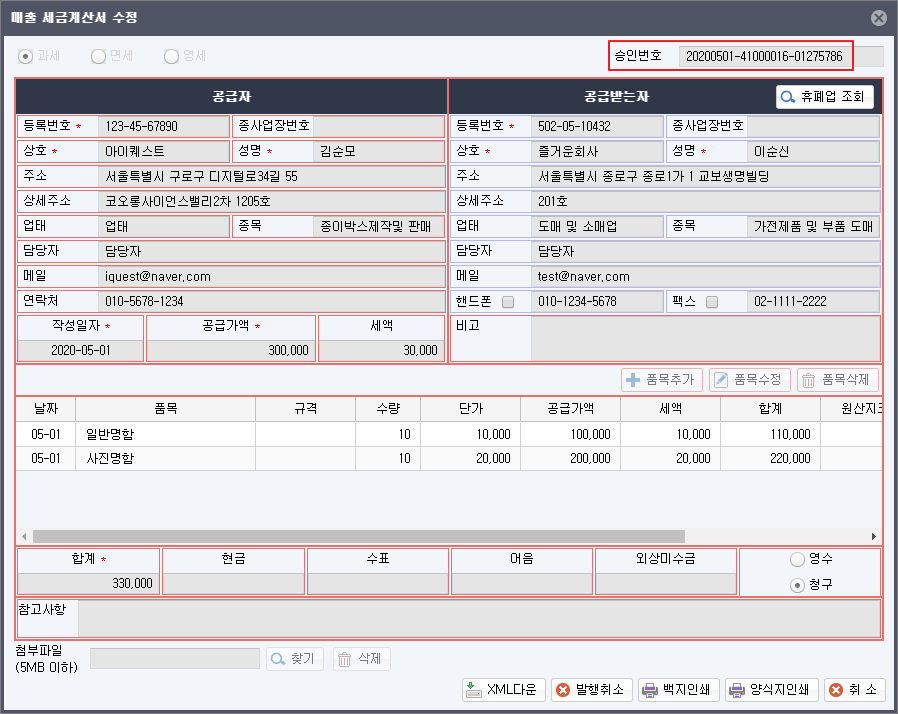
 전자세금계산서 취소하려면?
전자세금계산서 취소하려면?→ [환경설정>공통기초>세금계산서>전자세금계산서 국세청 전송방식 설정]에서 익일 전송으로 설정한 경우에만 취소작업이 가능합니다. (즉시전송으로 설정한 경우 취소 불가)
· 발행: 환경설정에서 전자세금계산서 국세청 전송방식 설정을 [익일전송]으로 설정 후 전자세금계산서를 발행하면 상태가 발행으로 표시됩니다. 익일 전송이 완료되면 상태는 완료로 변경됩니다.
· 취소: 상태가 발행인 경우에는 해당 세금계산서를 [발행취소] 할 수 있습니다. 완료인 경우에는 [수정발행]을 통해서만 취소처리를 할 수 있습니다.
· 오류: 국세청으로 세금계산서 전송신고 중에 오류가 발생한 경우 전송상태가 '오류'로 표기됩니다. '오류' 일 경우 국세청으로 세금계산서가 전송되지 않습니다.
 전자세금계산서 처리 방식 : 임시(미발행) -> 전송/발행 -> 완료/취소/오류
전자세금계산서 처리 방식 : 임시(미발행) -> 전송/발행 -> 완료/취소/오류- 전표번호 : 매입매출거래입력에서 세금계산서로 발행한 거래의 전표번호가 자동으로 표시됩니다. 사용자가 직접 입력 및 수정은 불가합니다.
1)

조회 기간을 선택할 수 있습니다. 직접 날짜를 입력하거나,
 아이콘을 눌러 설정할 수 있습니다.
아이콘을 눌러 설정할 수 있습니다.날짜 설정 후
 버튼을 누르면 미발행 내역이 조회됩니다.
버튼을 누르면 미발행 내역이 조회됩니다.또한,
 해당 아이콘을 클릭하여 나온 화면에서 기간 설정 버튼을 클릭하여 기간을 변경합니다.
해당 아이콘을 클릭하여 나온 화면에서 기간 설정 버튼을 클릭하여 기간을 변경합니다.2)

추가로 상호 및 사업자(주민)번호, 유형, 구분을 입력하여 해당 세금계산서를 확인할 수 있습니다.
검색할 조건을 선택한 후
 버튼을 누르면 해당되는 내역만 검색됩니다.
버튼을 누르면 해당되는 내역만 검색됩니다.3)
 : 선택한 세금계산서를 동일한 내용으로 복사합니다. 다중 선택하여 복사할 수 있으며 다중선택 시 복사일자는 하나로만 적용됩니다.
: 선택한 세금계산서를 동일한 내용으로 복사합니다. 다중 선택하여 복사할 수 있으며 다중선택 시 복사일자는 하나로만 적용됩니다.(참고사항은 복사되지 않으며 환경설정>공통기초>세금계산서>세금계산서 참고사항이 반영됩니다.)
4)
 : 저장되어 있는 세금계산서를 선택하여 전자발행 또는 종이발행을 합니다. 한 건 또는 여러건을 선택하여 일괄발행할 수 있으며, 종이발행은 양식지인쇄와 백지인쇄 중 선택하여 발행할 수 있습니다.
: 저장되어 있는 세금계산서를 선택하여 전자발행 또는 종이발행을 합니다. 한 건 또는 여러건을 선택하여 일괄발행할 수 있으며, 종이발행은 양식지인쇄와 백지인쇄 중 선택하여 발행할 수 있습니다.5)
 : 임시저장한 세금계산서를 선택하여 종이저장 또는 전자저장을 합니다. 종이저장/전자저장한 세금계산서는 [매출세금계산 조회/수정발행]탭으로 넘어갑니다.
: 임시저장한 세금계산서를 선택하여 종이저장 또는 전자저장을 합니다. 종이저장/전자저장한 세금계산서는 [매출세금계산 조회/수정발행]탭으로 넘어갑니다.6)
 : 전자발행한 세금계산서를 선택하여 EMAIL/SMS/FAX를 재전송할 수 있습니다.
: 전자발행한 세금계산서를 선택하여 EMAIL/SMS/FAX를 재전송할 수 있습니다.7)
 : 과세/면세/영세의 구분을 선택하여 세금계산서를 작성합니다.
: 과세/면세/영세의 구분을 선택하여 세금계산서를 작성합니다. : 선택한 세금계산서의 내용을 수정하여 발행할 수 있습니다.
: 선택한 세금계산서의 내용을 수정하여 발행할 수 있습니다. : 선택한 세금계산서를 삭제할 수 있습니다. 다중 선택하여 삭제도 가능합니다. 매입매출전표에서 넘어온 자료인 경우에는 증빙표시 삭제유무도 선택할 수 있습니다.
: 선택한 세금계산서를 삭제할 수 있습니다. 다중 선택하여 삭제도 가능합니다. 매입매출전표에서 넘어온 자료인 경우에는 증빙표시 삭제유무도 선택할 수 있습니다. : 세금계산서의 전송상태를 새로고침합니다. 상태가 [완료]가 된 내역들만 [매출세금계산 조회/수정발행]탭으로 넘어갑니다.
: 세금계산서의 전송상태를 새로고침합니다. 상태가 [완료]가 된 내역들만 [매출세금계산 조회/수정발행]탭으로 넘어갑니다. : 저장되어 있는 세금계산서 목록 및 백지(공급자용) 세금계산서를 인쇄하거나 엑셀, PDF, 텍스트, 이미지파일 등으로 변환합니다.
: 저장되어 있는 세금계산서 목록 및 백지(공급자용) 세금계산서를 인쇄하거나 엑셀, PDF, 텍스트, 이미지파일 등으로 변환합니다.8)
미발행으로 저장되어 있는 세금계산서 내역을 구분별로 집계하고 금액을 확인할 수 있습니다.
